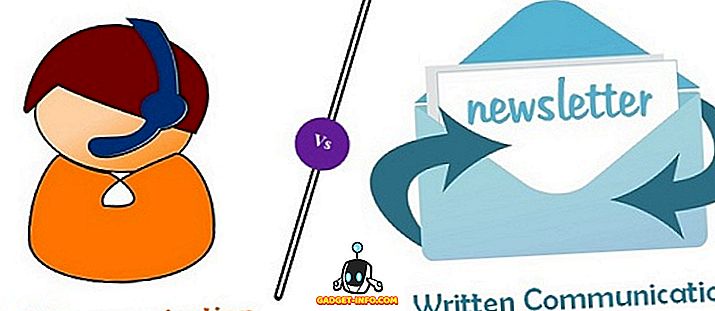Aš ilgą laiką naudoju „Gmail“ mano „iPhone“ ir „iPad“ ir aš jį įdiegiu tiksliai taip, kaip noriu. Pora mano draugų taip pat turi „Gmail“ sąranką, tačiau jie nesuprato, kaip „Gmail“, „IMAP“ ir „iOS“ dirba kartu tvarkydami el.
Vienas klausimas, kurį visada gaunu, yra tai, kas atsitinka, kai ištrinu el. Laišką iPad ar iPhone? Ar el. Laiškas bus ištrintas iš serverio? Ar galėčiau susigrąžinti, jei man reikia? Šiame straipsnyje paaiškinsiu, kaip „Gmail“ ir „IMAP“ dirba su „iOS“ „iPad“ ir „iPhone“, kad suprastumėte, kas vyksta.
Prieš pradėdami, noriu taip pat paaiškinti du metodus, kuriuos galite naudoti norėdami pasiekti „Gmail“ iš savo „iPhone“ ar „iPad“. Pirmasis būdas yra nustatyti „Gmail“ „Mail“ programoje, kuri įdiegta jūsų „iPhone“ / „iPad“. Kitas būdas yra atsisiųsti oficialų „Gmail“ programą „iPhone“ ir „iPad“. El. Pašto ištrynimo abiem būdais rezultatai skiriasi. Taigi taip pat paaiškinsiu.
Suprasti „Gmail All Mail“ aplanką
Pirmas dalykas, kurį reikia suprasti, yra „Gmail All Mail“ aplankas. Tai iš esmės yra milžiniškas sugavimo visas aplankas, kuriame yra visi laiškai, neatsižvelgiant į tai, ar gavote, ar išsiuntėte, ar kokią etiketę jis turi. Išskyrus šlamšto el. Laiškus ir el. Laiškus, jame yra visi kiti galimi el. Laiškai „Gmail“ paskyroje.
Dabar, kai einate į „Gmail“ žiniatinklio sąsają ir ištrinate el. Laišką, jis eina į šiukšliadėžę . Taip pat galite spustelėti aplanko piktogramą ir archyvuoti el. Paštą, o tai reiškia, kad jis paprasčiausiai bus perkeltas į aplanką All Mail.

Dabar pakalbėkime apie tai, kaip viskas veikia, kai naudojate IMAP ir pridedate „Gmail“ paskyrą į savo „iPhone“ arba „iPad“.
IMAP ir Gmail laiškų trynimas
Pagal numatytuosius nustatymus, jei naudojate programą „Mail“ savo „iPhone“ ar „iPad“ ir nuvalysite, kad „ištrintumėte“ el. Laišką arba net bakstelėjote ant šiukšliadėžės piktogramos, pranešimas bus archyvuojamas. Ir matote, kad braukdami el. Laišku, rodoma archyvo piktograma, kuri yra mėlyna dėžutė.
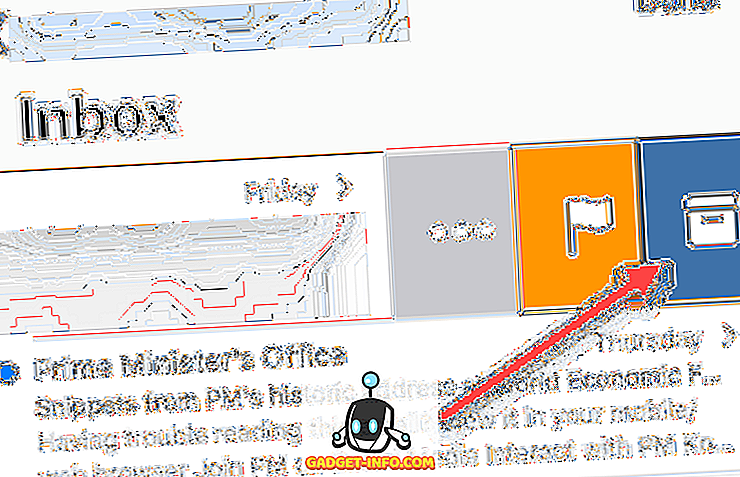
Tai reiškia, kad serveris saugo el. Laiško kopiją aplanke „ Visi laiškai“ ir tiesiog pašalins jį iš „Inbox“ ir bet kokių etikečių. Tai nustatoma pagal nutylėjimą, nes leidžia jums atkurti el. Laišką, jei vėliau sužinosite, kad jums iš tikrųjų reikia.
Tačiau, jei yra kažkas, ko iš tikrųjų norite visiškai pašalinti, tuomet turėsite eiti į „Gmail“ aplanką „Visi laiškai“ ir rankiniu būdu jį ištrinti. Kita galimybė - eikite į „iPhone“ ar „iPad“ nustatymus ir keiskite, kaip veikia braukimas. Eikite į „Settings“, tada bakstelėkite „ Accounts & Passwords“, o ne „Mail“.
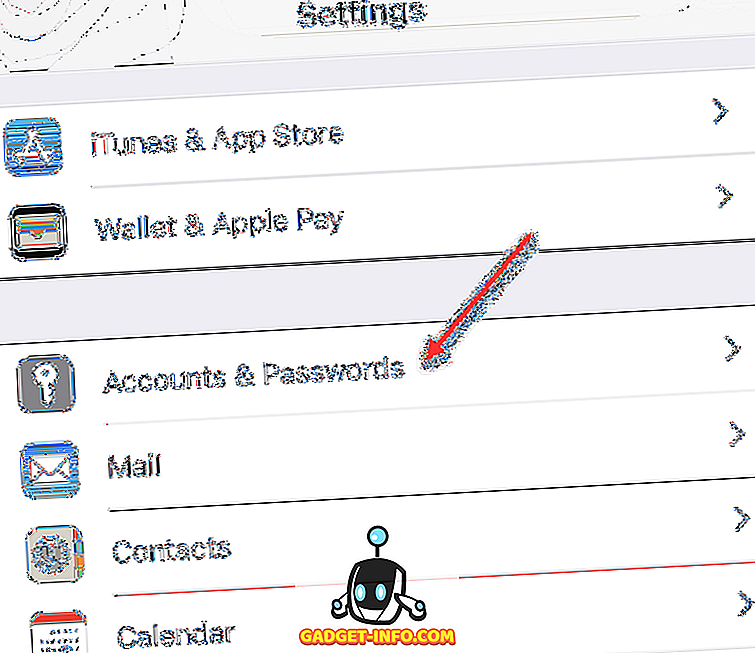
Po to pamatysite visų prie telefono pridėtų paskyrų sąrašą. Pasirinkite norimą redaguoti. Verta pažymėti, kad braukimo funkcija gali būti keičiama atskirai.
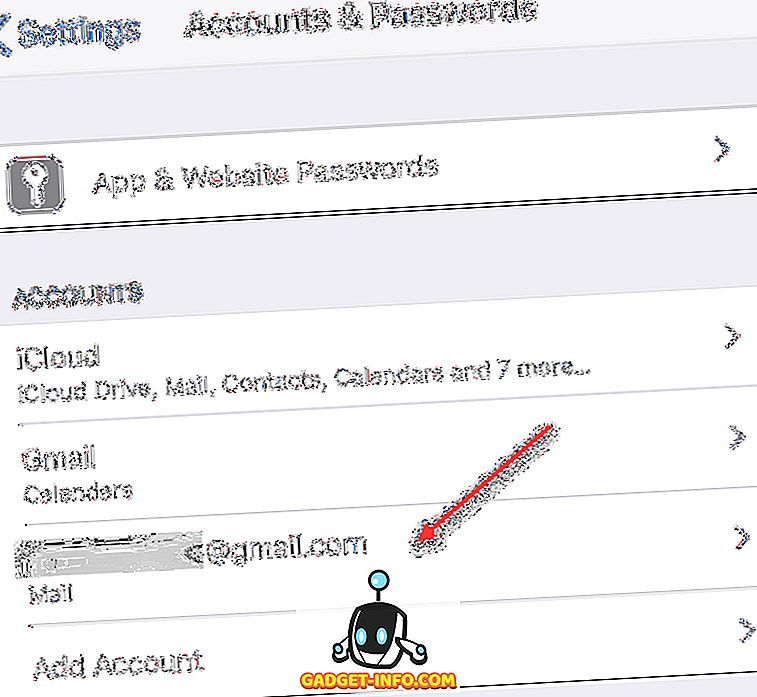
Viršuje pasirinkau antrą „Gmail“ paskyrą, kurią naudoju „iPhone“. Dabar galėsite įjungti arba išjungti kai kurias „Mail“, „Contacts“, „kalendorių“ arba „Notes“ parinktis. Galite palikti tuos, kurie yra dabar. Eiti į priekį ir bakstelėkite sąskaitos liniją į viršų.
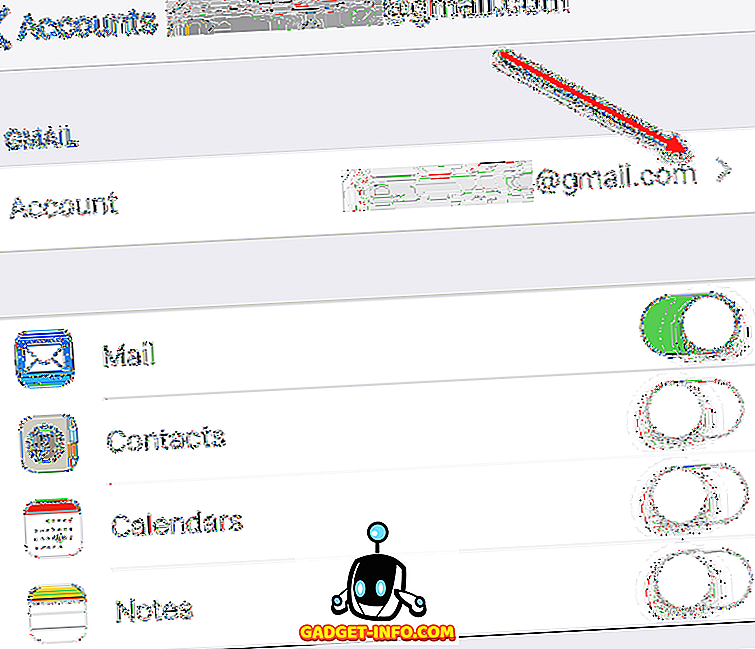
Dabar gausite daugiau informacijos apie el. Pašto paskyrą, tačiau apačioje reikia paliesti „ Advanced “.
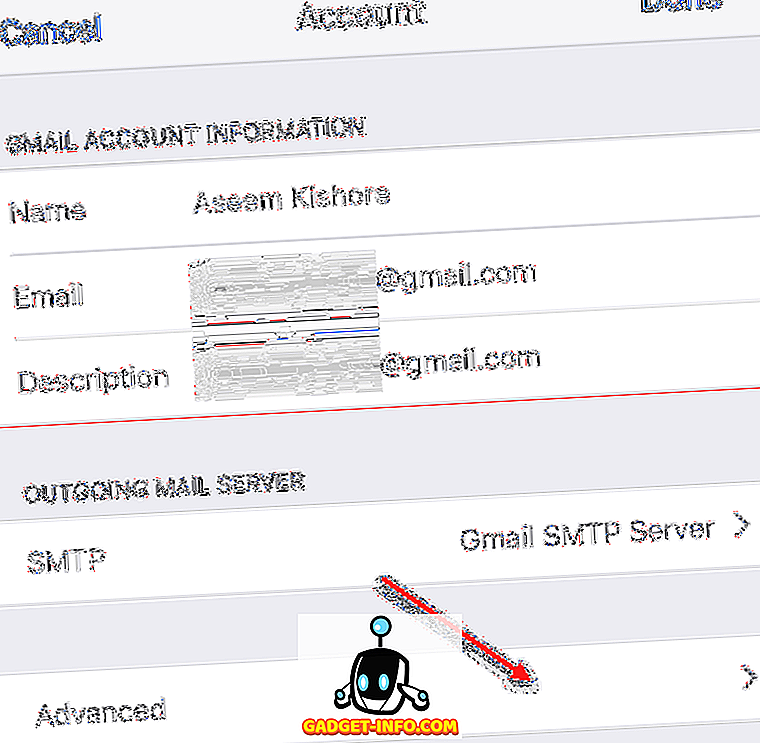
Galiausiai, po to, kai bakstelėjote, mes pateksime į ekraną, kuriame mes iš tikrųjų galime pakeisti, kaip veikia braukimas ir kokie aplankai bus naudojami Pašalintos pašto dėžutės ir Archyvuotos pašto dėžutės naudojimui.

Apatinėje pusėje, jei norite, kad el. Laiškas patektų į ištrintą pašto dėžutę, tiesiog bakstelėkite tą vietą vietoj archyvo pašto dėžutės. Viršuje galite pasirinkti, kuris aplankas „Gmail“ atitiks aplanke „Mail“ nurodytą aplanką. Pagal numatytuosius nustatymus „ Ištrinta pašto dėžutė“ bus nukreipta į „ Gmail“ šiukšlių aplanką, o archyvo pašto dėžutė bus nukreipta į „ Gmail All Mail“ aplanką.
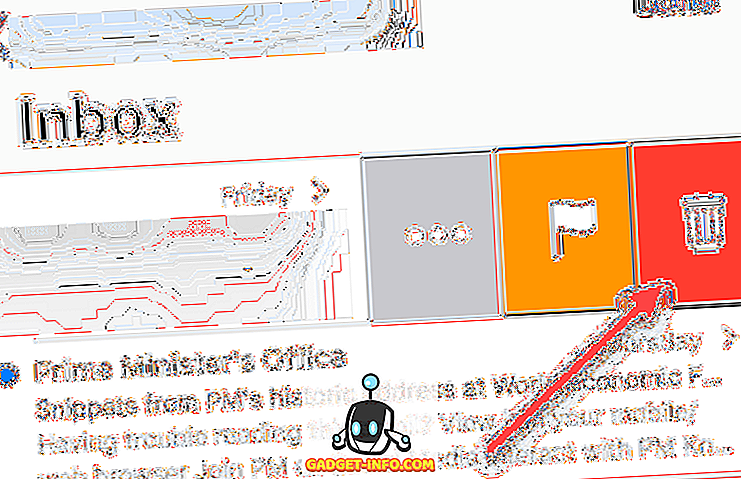
Dabar, kai braukiate, jis bus perkeltas į aplanką „Šiukšliadėžė“ ir pamatysite, kad piktograma pasikeitė į šiukšliadėžę. Tai panašus į kompiuterio šiukšlinės aplanką. Vis dar galite atkurti el. Laiškus iš šiukšlių aplanko, tačiau turite tik 30 dienų. Po to visi senesni nei 30 dienų įrašai yra visam laikui ištrinti. Vėlgi, jūs turėsite rankiniu būdu pereiti į aplanką „Šiukšliadėžė“, kad ištrintumėte jį visam laikui, jei norite, kad jis būtų greičiau nei 30 dienų.
„Gmail“ programa „iPhone“ / „iPad“
Galiausiai, jei „iPhone“ arba „iPad“ įdiegėte „Gmail“ programą, tai veikia taip pat, kaip ir naršyklėje apsilankius „Gmail“. Spustelėjus ant šiukšliadėžės piktogramos, el. Laiškas bus išsiųstas į serverio šiukšlių aplanką.
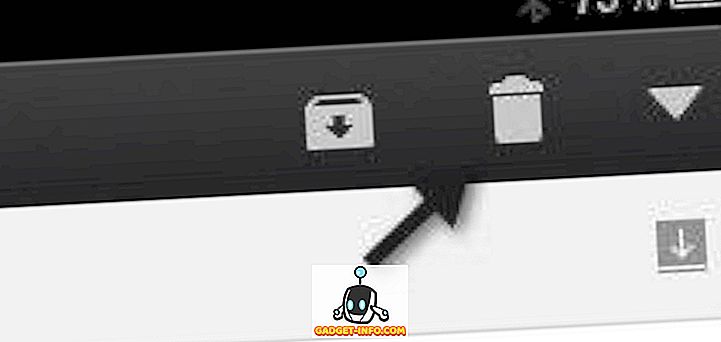
Tikiuosi, kad tai paaiškins, kaip el. Laiškus tik „iPhone“ ir „iPad“ ištrins el. Laiškas serveryje. Atminkite, kad tai yra IMAP. Jei naudojate POP, ištrindami el. Laišką, jį ištrinsite tik vietoje, o ne serveryje. Geriausia naudoti IMAP, o dauguma el. Pašto klientų ir el. Pašto serverių ją palaiko. Peržiūrėkite mano įrašą, kaip „Gmail“ konfigūruoti „Outlook“. Mėgautis!